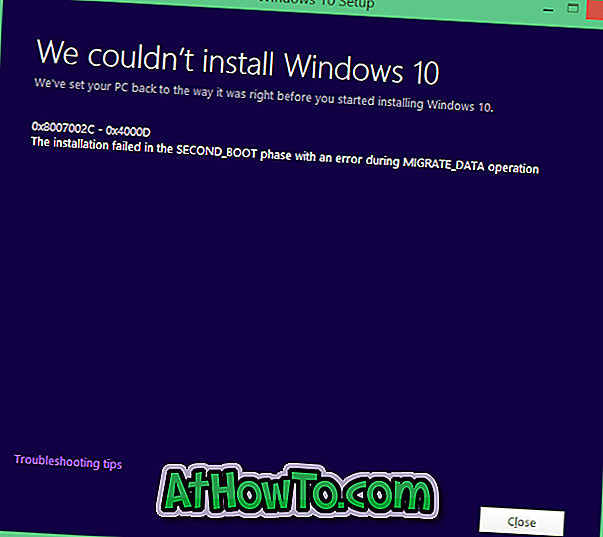Una delle migliori pratiche per mantenere il sistema stabile e senza problemi è la creazione di un punto di ripristino manuale del sistema prima di giocare con i file di sistema o l'installazione di un nuovo software. Sebbene molti dei programmi là fuori creino automaticamente un punto di ripristino del sistema prima dell'installazione, lo stesso non si può dire per tutti i programmi là fuori per Windows.

Un punto di ripristino è una rappresentazione di uno stato memorizzato dei file di sistema del tuo computer. È possibile utilizzare un punto di ripristino per ripristinare i file di sistema del computer in un momento precedente. E la cosa migliore è che quando si ripristina il sistema a una data precedente, Windows non elimina i file e i documenti salvati. Tuttavia, perderai i programmi e le impostazioni recentemente installati.
Correlati: Ripristina Windows 8 alle impostazioni di fabbrica e come utilizzare la funzionalità Aggiorna PC in Windows 8.
Per ripristinare Windows in uno stato precedente, aprire lo strumento Ripristino configurazione di sistema, selezionare il punto di ripristino che si desidera utilizzare per ripristinare il sistema, quindi fare clic sul pulsante Avanti. Windows si riavvierà per iniziare il ripristino del PC.
Per creare un punto di ripristino manuale in Windows 7 è necessario completare i passaggi indicati di seguito:
Passaggio 1: fare clic con il pulsante destro del mouse sull'icona Computer e selezionare Proprietà per aprire la finestra Proprietà del sistema. In alternativa, è anche possibile utilizzare il tasto Windows + Pausa / Interruzione collegamento per avviare Proprietà del sistema.

Passaggio 2: nella finestra Proprietà del sistema, fare clic sul collegamento Protezione del sistema .

Passaggio 3: Dopo aver aperto la scheda Protezione sistema, fare clic sul pulsante Crea per creare un nuovo punto di ripristino manuale per le unità su cui è attivata la protezione del sistema.

Passaggio 4: verrà richiesto di immettere una descrizione per il nuovo punto di ripristino. Digita la descrizione e premi il pulsante Crea .

Passaggio 5: attendere alcuni secondi per visualizzare il messaggio "Il punto di ripristino è stato creato correttamente ".

Passo 6: hai finito!
Sono disponibili programmi gratuiti per creare rapidamente e gestire i punti di ripristino del sistema. Controlla il nostro elenco di 4 strumenti gratuiti per creare e gestire i punti di ripristino del sistema, eliminare tutti i punti di ripristino per liberare spazio su disco e come eliminare singoli punti di ripristino senza influire su altri punti di ripristino.